前提條件
第一次開通阿里雲帳號並登入控制台時,會提示先建立access key才能繼續使用。
建立及使用應用依賴access key參數,主帳號下access key參數不可為空。
在為主帳號建立access key參數後,還可以再建立RAM子帳號access key通過RAM子帳號進行訪問,RAM子帳號賦予對應存取權限,請參考訪問鑒權規則。
建立應用
步驟:
建立併購買應用
配置應用:定義應用結構->定義索引結構->配置資料來源->建立成功
搜尋測試
使用搜尋配置中心和擴充功能(如:排序配置等等)
1. 購買應用
登入OpenSearch控制台,頁面左上方選擇“OpenSearch-高效能檢索版”,進入“執行個體管理”頁,單擊“建立應用”:
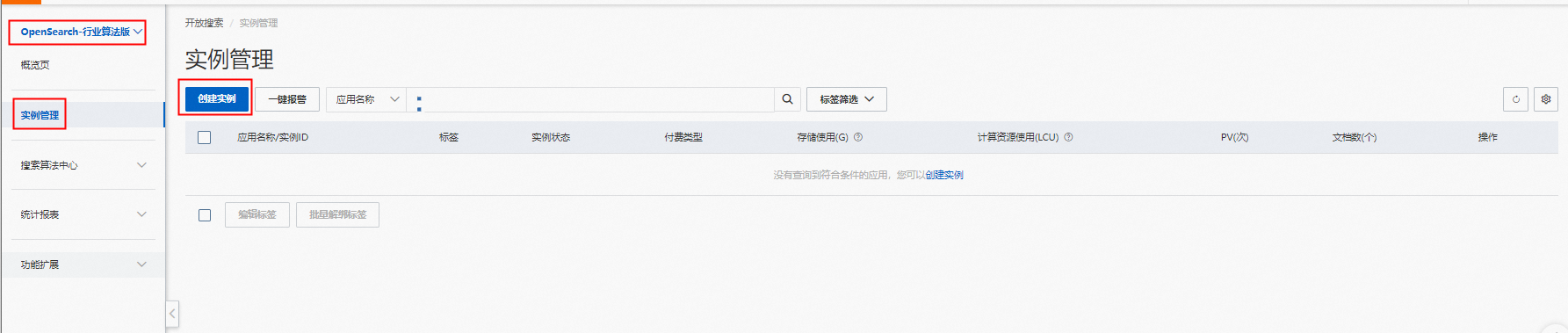
購買應用分為:預付費(訂用帳戶)以及後付費(隨用隨付),購買流程分別如下圖所示:

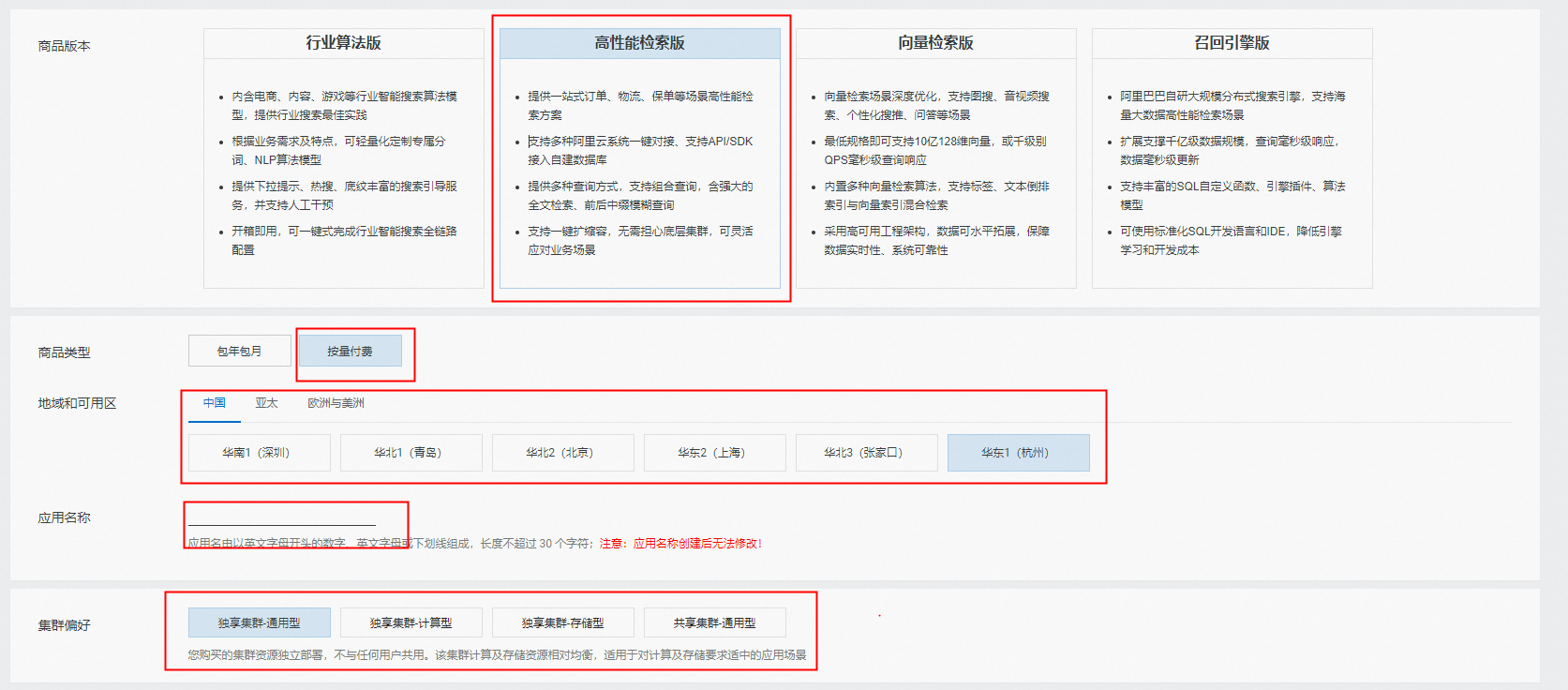
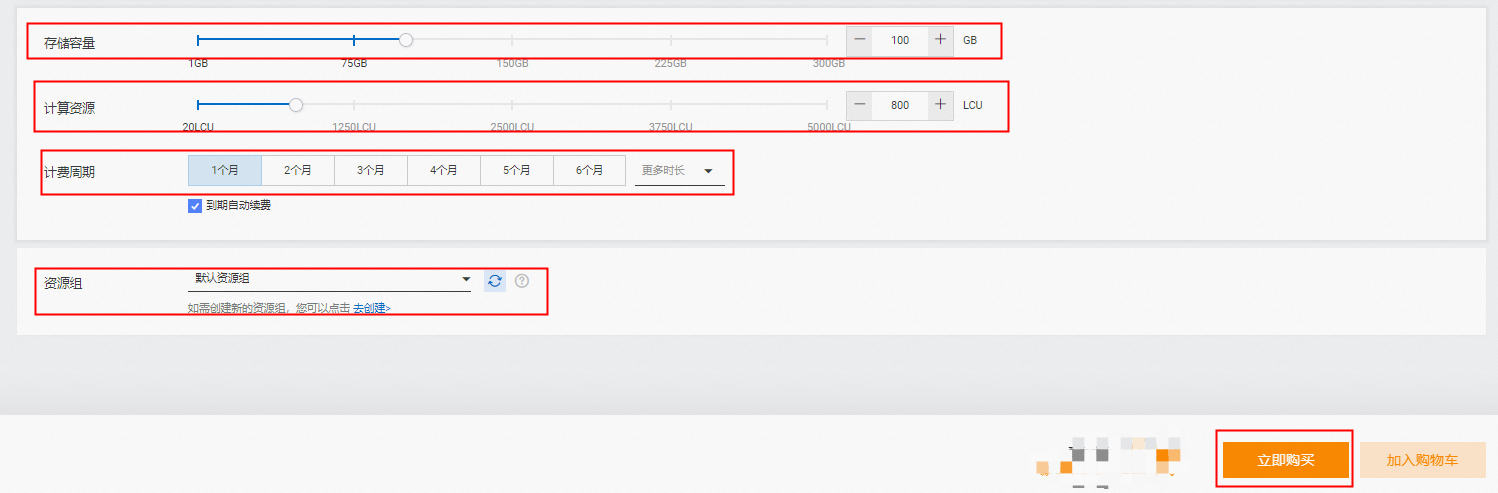
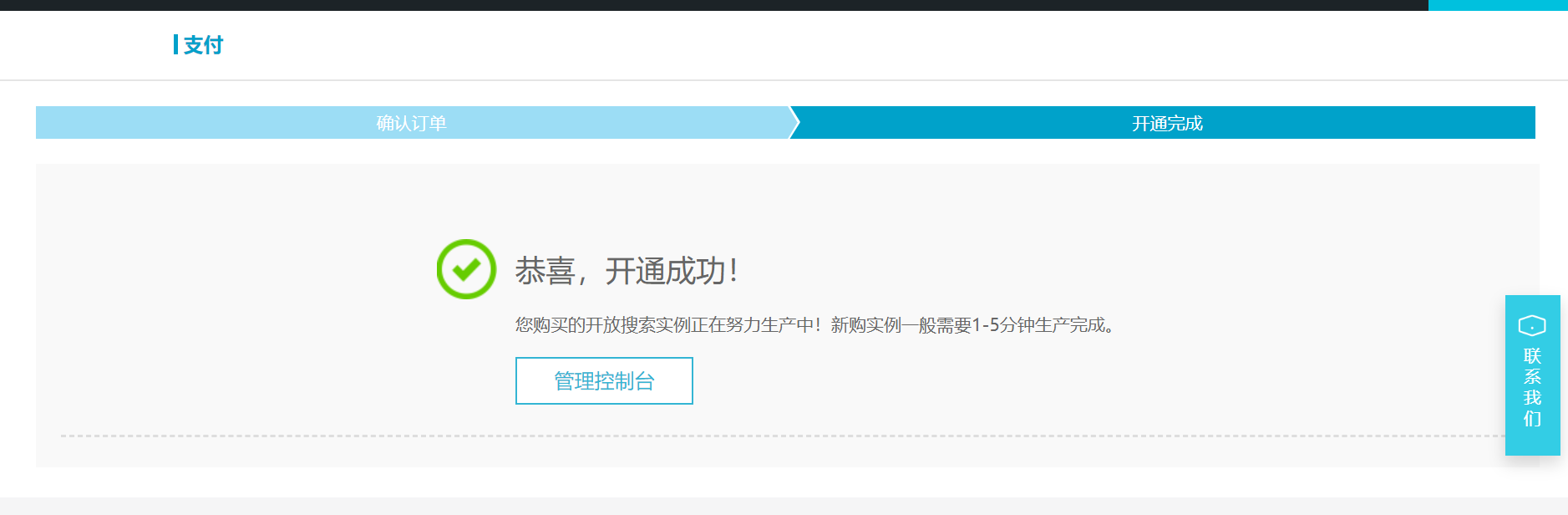
2. 配置應用
應用初始化完成後,狀態變更為待配置,此時可以單擊配置進入下一步定義應用結構:

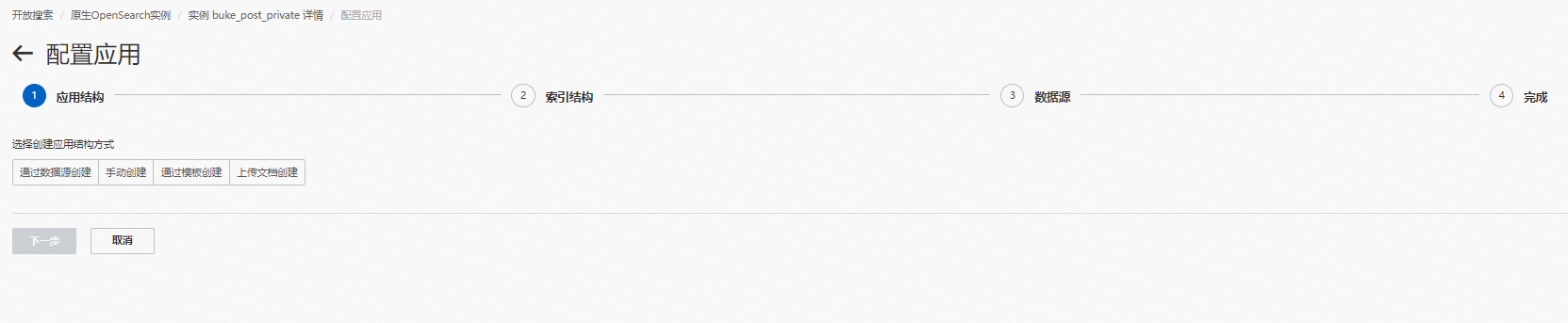
2.1 定義應用結構
目前提供了 4 種方式的應用結構建立方式,
定義應用結構流程:
1、通過模板建立應用結構。使用者可以將自己定義的應用結構建立成模板,可以通過已有模板快速建立出一個新的應用。
2、通過上傳文檔建立應用結構。您可以上傳已有的資料檔案(僅支援JSON格式),系統會自動解析並建立出初始的應用結構(注意欄位類型等需要重新定義)。
3、通過資料來源建立應用結構。適用於通過RDS、MaxCompute等資料來源同步的情境,可以快速由源表結構建立出初始的應用結構,節省手動構造的工作量,降低出錯機率。這裡以RDS為例,其他資料來源操作類似,具體詳見資料來源配置:
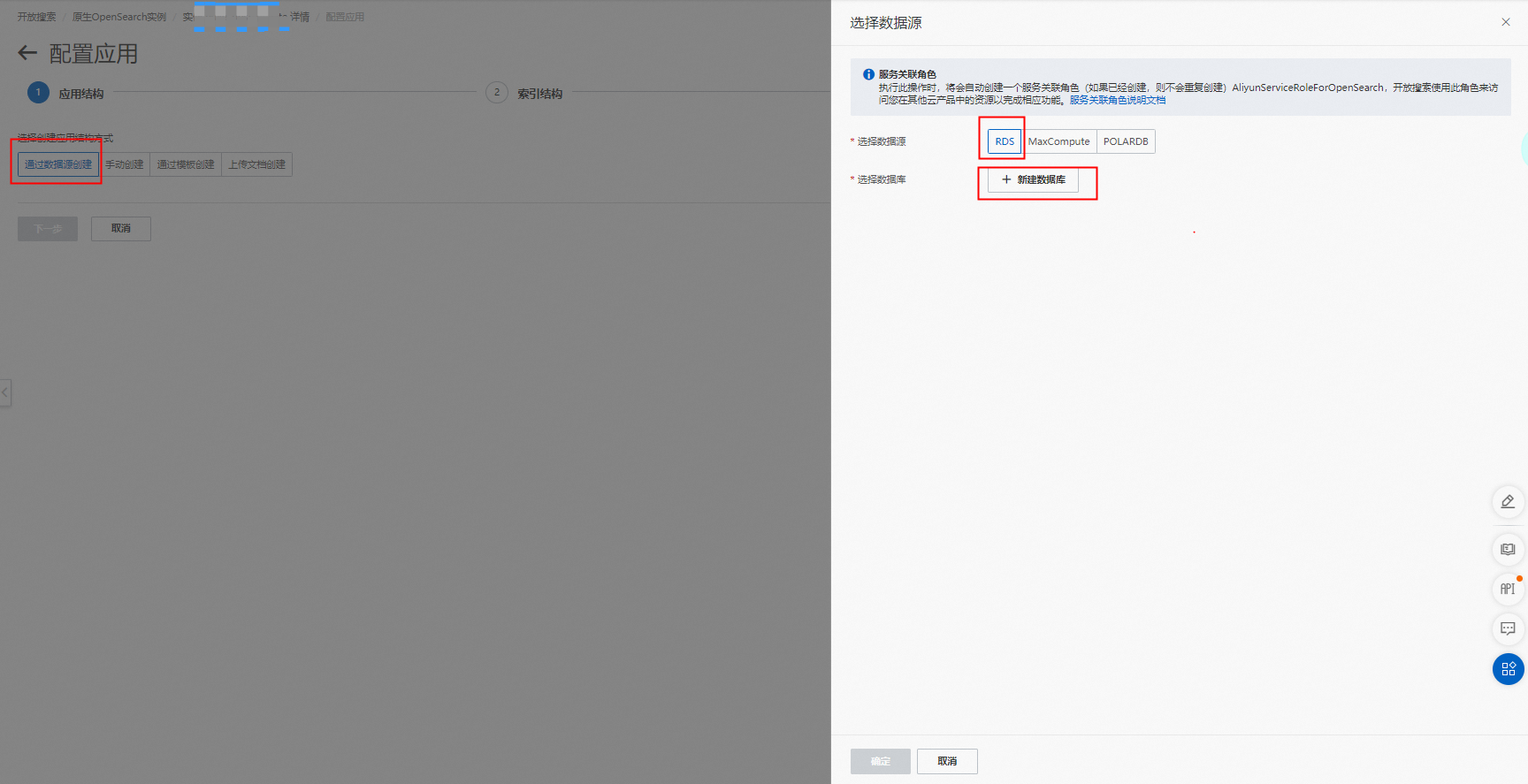

4、通過手動建立應用結構,非以上三種情境使用。

2.2 定義索引結構
需放到 query子句中的欄位,必須建立為索引(浮點型不支援建立為索引),詳情請參見OpenSearch表結構。
需放到 filter子句,sort子句,及函數中涉及欄位有明確標識,需設定為屬性的欄位必須建立為屬性欄位。
分詞欄位類型無法配置為屬性欄位,例如 TEXT,SHORT_TEXT等都不支援,只支援數值欄位類型及不分詞欄位類型配置為屬性欄位,例如 int,int_array,float,float_array,double,double_array,literal,literal_array 等欄位類型。

2.3 同步資料來源
首先關聯資料來源,關聯成功後,選擇資料表,單擊“>>”選中後,確認:

確認後預設進入欄位對應介面:

欄位對應介面可以同時設定資料來源外掛程式,外掛程式使用及說明文檔,請單擊此處:
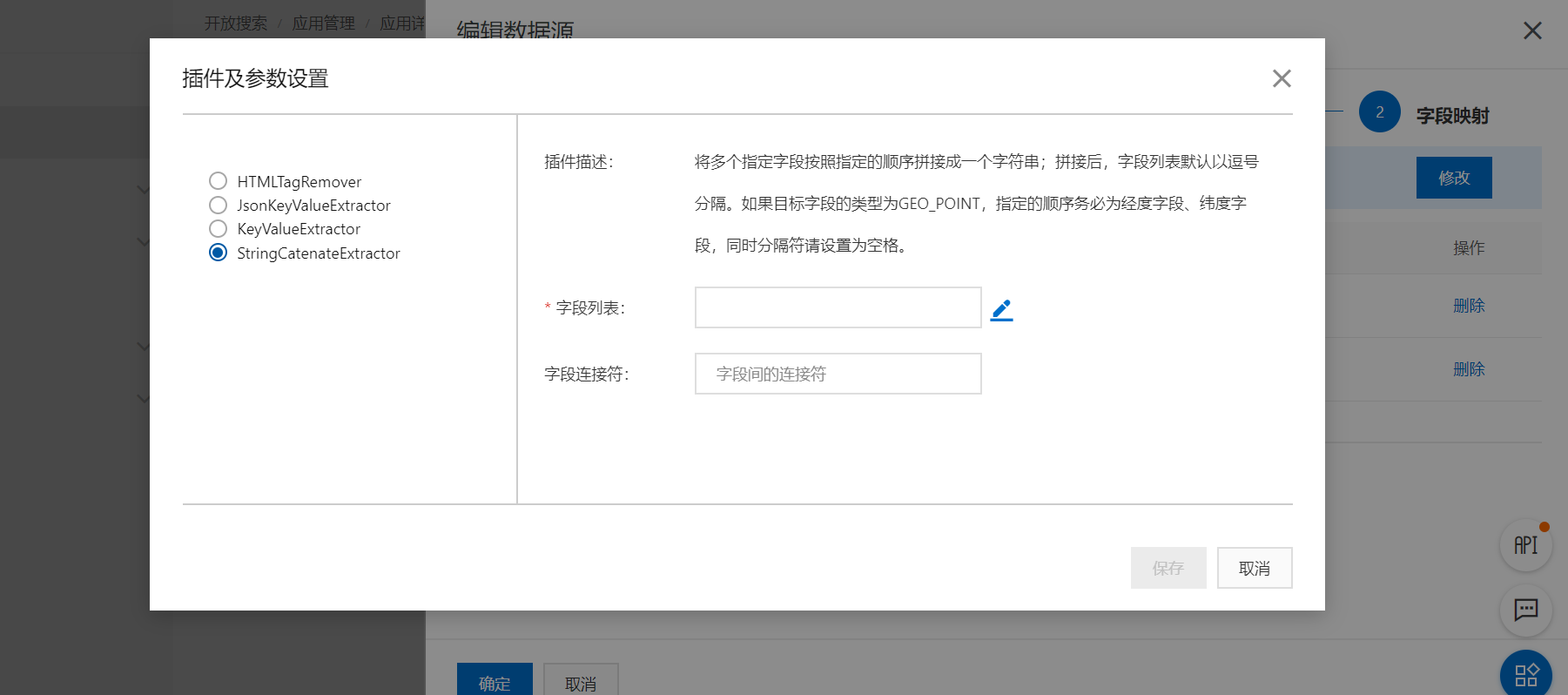
若需要資料來源即時同步功能,可以參考:DTS即時同步
2.4 建立成功

3. 搜尋測試
資料上傳成功後就可以開始搜尋體驗,我們在控制台中內建了“搜尋測試”頁面方便使用者搜尋測試,主要包含查詢子句和查詢參數,可以根據具體搜尋需求自行配置進行搜尋測試(詳情請參見API概覽及SDK簡介),此處以控制台中搜尋測試頁面為例。通過單擊子句或參數後的“+”按鈕,在彈出的下拉框中選擇添加需要的查詢子句或參數,再填寫對應查詢子句或參數內容,最後單擊搜尋按鈕進行搜尋效果測試。
使用方法
1.左側導覽列,“功能擴充”下進入“搜尋測試”頁。輸入必填參數query子句。
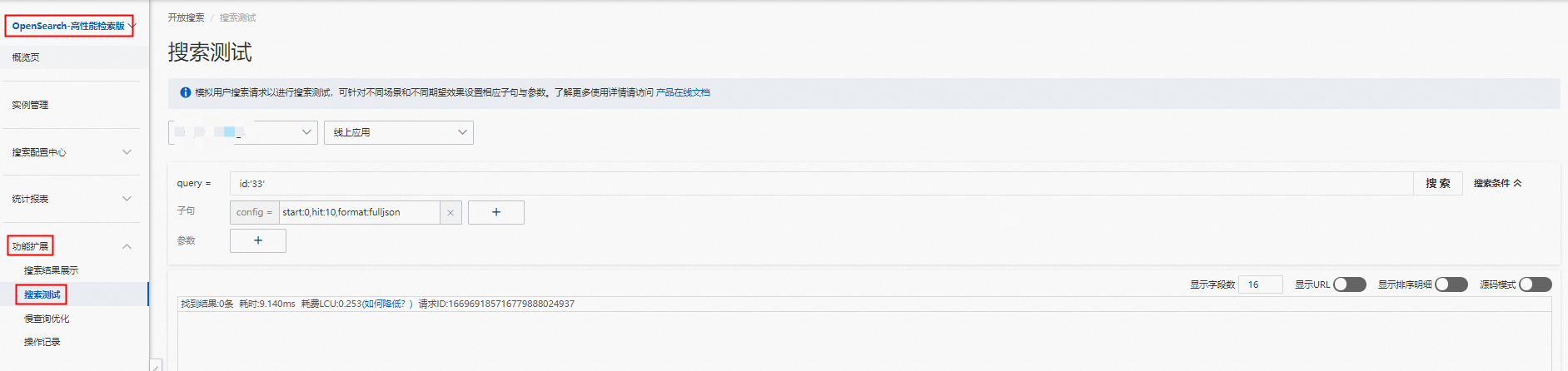
2.同時可以添加更多的子句、以及參數。


子句說明
查詢子句-query子句。
過濾子句-filter子句。
排序子句-sort子句。
打散子句-distinct子句。
統計子句-aggregate子句。
自訂子句-kvpair子句。
翻頁子句-config子句。
參數說明
展示欄位fetch_fields,多個展示欄位按分號分隔;
查詢規則qp,設定查詢分析的名稱;
粗排運算式first_rank_name,設定基礎排序的名稱;
精排運算式second_rank_name,設定業務排序的名稱;
結果摘要配置-summary,請查看搜尋結果摘要;
類目預測和原始Query用法:設定類目預測名稱,以及查詢詞;
重查策略re_search,請查看搜尋處理;
商務資訊biz,使用者ID,請查看搜尋處理;
A/B Test,設定A/B Test的名稱;
禁用參數disable,設定想禁用的功能,例disable=qp.
更多進階功能,請查看對應功能的產品文檔,文檔中都有操作流程步驟。